Sådan aktiveres Dark Mode på Slack-appen på Windows 11/10
'Dark Mode'-trenden har fået meget opmærksomhed, og det ser ud til, at denne funktion er kommet for at blive. I dag(Today) introducerer flere og flere virksomheder mørke farveskemaer til deres applikationer, og Slack -appen er ingen undtagelse. Tidligere Dark mode på Slack var kun tilgængelig for Android- , iPhone- og iPad-apps, men nu har Slack også bragt mørk mode til sine desktop- og webapps på Windows .
Selvom Windows kommer med sin egen mørke tilstand, som vil gælde for hver app, der kører på den - hvis disse apps er bygget til at understøtte det. På samme måde kan Slack-appen(Slack app) til Windows 11/10 automatisk skifte til mørk tilstand, når brugeren ændrer systemfarvetilstand. Men nogle gange kan brugeren ønske at aktivere den mørke tilstand på Slack manuelt. Hvis du foretrækker at aktivere Dark Mode på Slack , vil denne blog guide dig igennem.
Sådan aktiverer du Dark Mode på Slack
At aktivere Dark Mode på Slack , dvs. et af de mest foretrukne og gratis samarbejdsværktøjer, er ekstremt simpelt; følg nedenstående trin:
- Åbn Slack og log ind
- Klik på dit arbejdsområdes navn
- Vælg Præferencer > Temaer
- Ryd indstillingen Synkroniser(Sync) med OS
- Vælg 'Mørk'.
Lad os se proceduren ved hjælp af skærmbilleder.
1] Aktivering af Dark Mode(Activating Dark Mode) på Slack bringer mindre skurrende mørk baggrund til dine chats, hvilket er let for dine øjne. For at komme i gang skal du åbne Slack desktop-appen eller besøge dit arbejdsområde på nettet.
2] Hvis du ikke er logget ind, skal du klikke på ' Log ind'(Sign In’) og logge ind på dit arbejdsområde ved at indtaste dit arbejdsområdes ' Slack URL' .
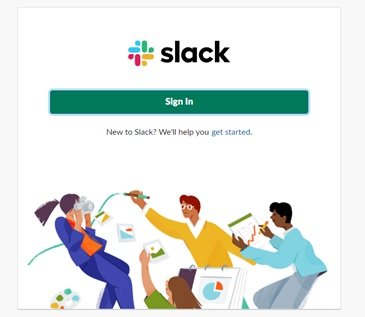
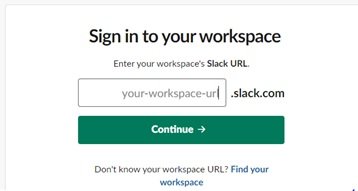
3] Tryk nu på ' Fortsæt'(Continue’)
4] Klik(Next) derefter på dit arbejdsområdes navn, der findes øverst i venstre sidebjælke.
5] Klik på ' Preferences'
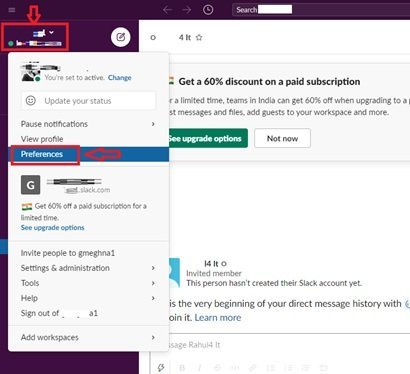
5] I vinduet ' Preferences' , klik på ' (Preferences’)Themes'
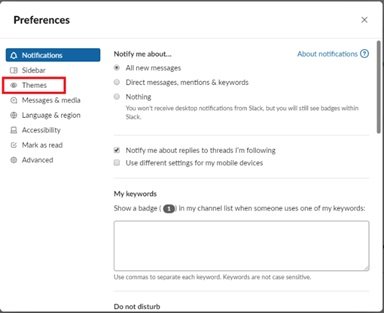
6] Ryd indstillingen ' Synkroniser med OS-indstilling(Sync with OS setting) '.
7] Vælg indstillingen ' Mørk'(Dark’) for at aktivere det mørke farveskema.
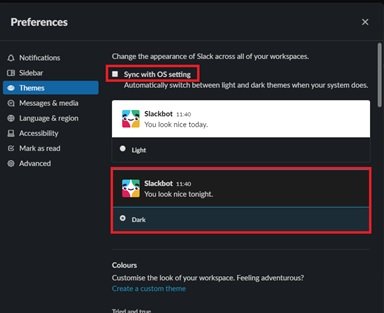
Færdig! Når du har fulgt ovenstående trin , skifter Slack til det mørke farveskema.
Slacks Dark -tilstand er enhedsspecifik, hvilket betyder, at hvis dette farveskema er aktiveret på din desktop-app, vil det ikke automatisk aktiveres på din smartphone eller tablet, eller omvendt.
Dark Mode kan ligne en simpel ting, men antallet af fordele ved at aktivere det er ofte uhørt. Vidste(Did) du det? Mørk(Dark) tilstandsmuligheder hjælper med at spare batteri til dine bærbare computere(saving battery for your laptops) og distraherer mindre andre, hvis du arbejder i et område med dæmpet lys (som et mødelokale). Og frem for alt er mørke farveskemaer nemmere for øjnene sammenlignet med lysere hvide baggrunde.
Med så mange fordele forbundet med Dark Mode , er det det hele værd at prøve det på Slack . Prøv det og del din oplevelse med Dark Mode på Slack med os !
Læs næste(Read next) : Sådan aktiverer du mørk tilstand på Microsoft Teams(How to enable Dark Mode on Microsoft Teams) .
Related posts
Sådan slår du Dark Mode til i nyt Facebook-design
Sådan aktiveres mørk tilstand i OneNote eller Outlook
Aktiver mørk tilstand på ethvert websted ved hjælp af Dark Reader til Chrome, Firefox
Sådan aktiverer du mørk tilstand i OneNote-appen til iPhone eller iPad
Sådan tvinges mørk tilstand på websteder ved hjælp af Edge-browseren
Sådan forbinder du Google Kalender til Slack, Zoom og Microsoft Teams
Sådan aktiverer du mørk tilstand på WhatsApp til Android og iPhone
Dark Mode Black Notesblok til Windows 11/10
Sådan sætter du Google Chrome i mørk tilstand -
Sådan aktiveres mørk tilstand i 14 Google Smartphone Apps
6 måder at aktivere Google Chromes mørk tilstand i Windows
Sådan tænder eller aktiverer du mørk tilstand eller tema i Windows 10
Sådan aktiverer du Dark Mode på din iPhone
Windows 10 Dark Mode: Sådan tænder og slukker du det!
Sådan aktiveres mørk tilstand i Word, Excel og PowerPoint
Sådan slår du Facebooks mørke tilstand til eller fra -
Sådan aktiverer du YouTube Dark Mode
Sådan opsætter og bruger du Slack Screen Sharing
Slack tips og tricks til at administrere små teamchats
Sådan tvinges mørk tilstand på websteder ved hjælp af Chrome
